
首先根据标签纸的样式在中琅标签打印软件中设置纸张尺寸及布局参数,然后根据样标形状,在“文档设置-画布”中将形状改为椭圆,由于我们设置的纸张宽高一样,所以改成椭圆后就变成正圆的形状了:
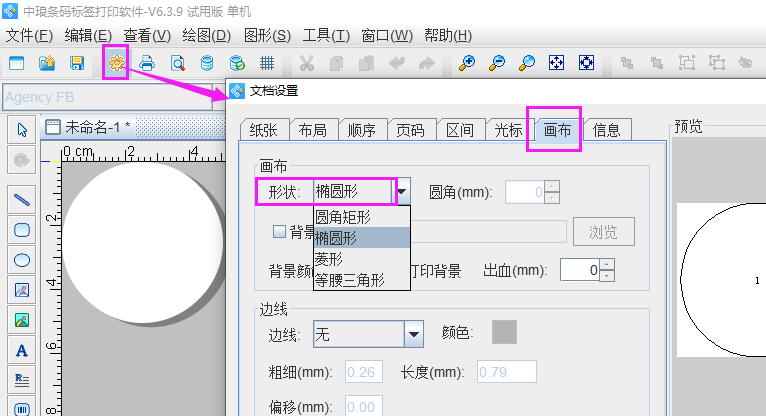
同时,在“画布”窗口中,将背景颜色修改一下,并勾选打印背景(打印时需要打印背景色):
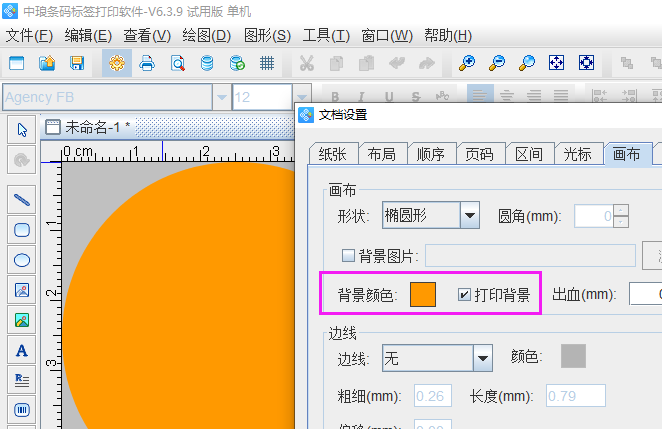
然后我们可以点击左侧椭圆按钮,在画布上按着shift键绘制正圆,待大小合适时双击结束,并双击绘制的圆形,将填充类型及线条颜色修改一下:
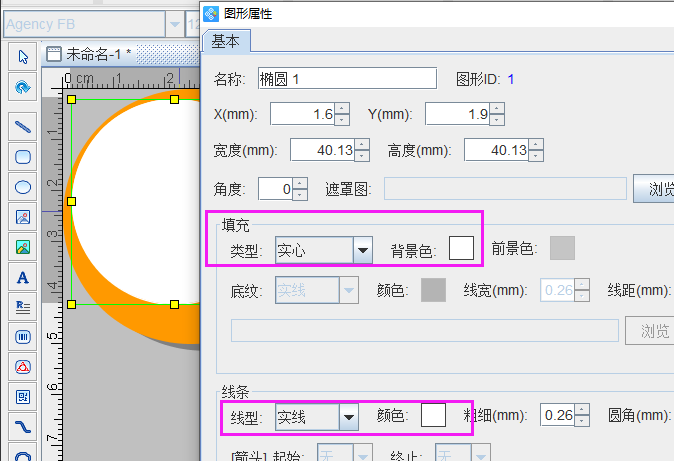
为了保证绘制的圆形在画布正中间,可以先选中圆形,然后点击上方工具栏中的“水平居中于画布”和“垂直居中于画布”
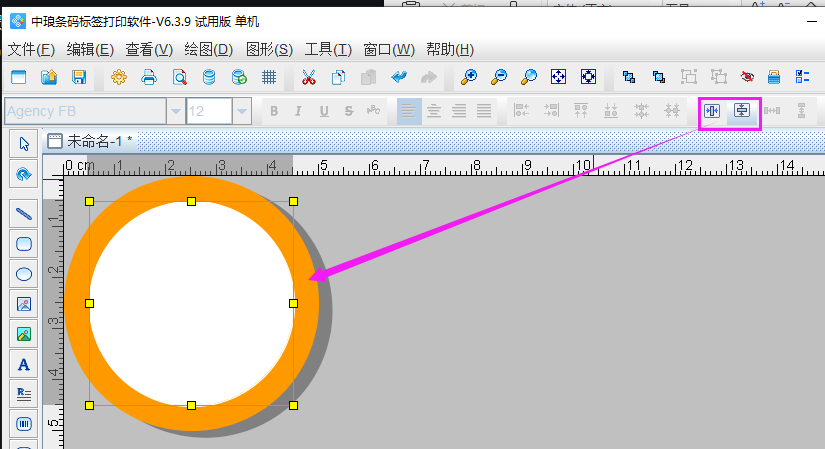
添加标签品牌logo图 添加logo图时,可以点击左侧工具栏中上方的图片按钮,先在合适位置绘制图片样式,并双击打开其“图形属性-数据源”窗口,点击左侧“+”,在手动输入状态下点击“浏览”根据路径选择需要导入的logo图添加即可:
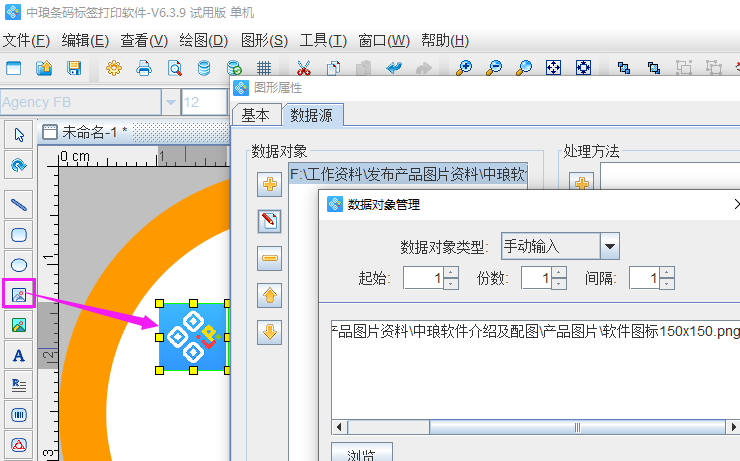
添加标签文字内容 中琅标签打印软件中添加文字内容时,如果是固定内容可以用手动输入的方式添加,本文家具标签上文字均为固定内容,所以可用手动输入添加即可,先点击左侧工具栏中的A,然后绘制普通文本并双击打开数据源窗口,然后用手动输入将默认数据修改为需要添加的内容即可:
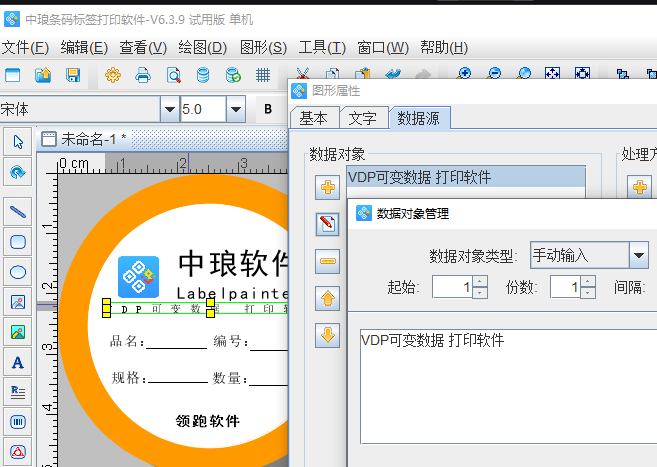
在标签纸橙色环形中的电话号码,我们同样可以使用“手动输入”添加,添加之后,将文本设置成“弧形”,然后通过拉伸文本框来调整弧形文字的弧度和字间距:
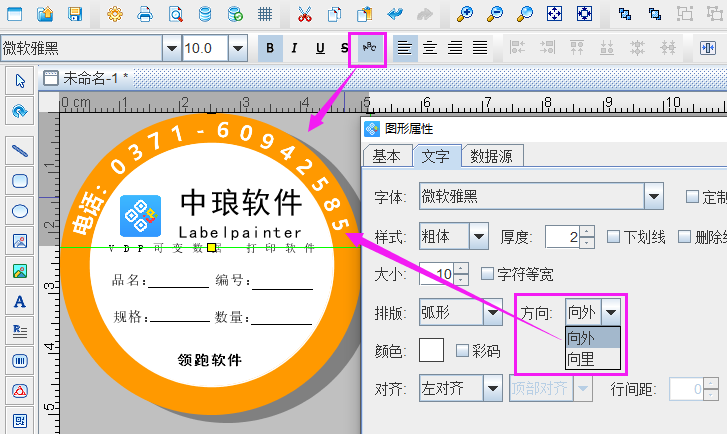
所有标签内容全部添加完毕后,我们就可以先预览查看设计制作的打印效果了。可以点击上方工具栏中的打印预览按钮来查看实际效果,其中圆形之外的白色背景在实际打印时是不会打印的,还是按照圆形纸张形状进行打印。
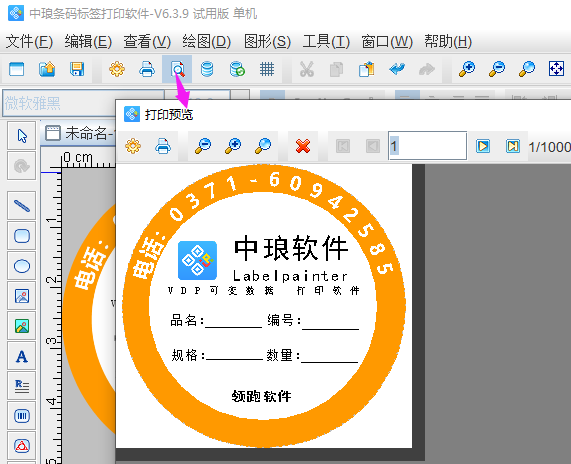
以上就是我们在中琅标签打印软件中设计制作的环形家具标签,其实本文中制作的标签可以用于多种行业,比如文章中所写的软件行业或者各种食品用品等行业,都可以在需要贴标签时,使用中琅标签打印软件设计制作,然后连接打印机批量打印。

